Kā lietot Magic Eraser tālrunī Pixel 6
Kas jāzina
- Uzņemiet fotoattēlu, izmantojot tālruni Pixel 6 vai Pixel 6 Pro. Attēls jārediģē, izmantojot viedtālrunī iebūvēto rediģēšanas funkcionalitāti.
- Zem sadaļas atlasiet Magic Eraser Rīki opciju, pēc tam apvelciet personu vai objektu, kuru vēlaties noņemt.
- Magic Eraser var izmantot arī vecākām fotogrāfijām.
Šajā rakstā ir paskaidrots, kā tālrunī Google Pixel 6 vai Pixel 6 Pro piekļūt funkcijai Magic Eraser un to izmantot.
Kā tālrunī Pixel 6 izmantot funkciju Magic Eraser?
Magic Erase funkcijas ļauj izgriezt cilvēkus un objektus no fotoattēla dažu sekunžu laikā, neizmantojot dārgu fotoattēlu rediģēšanu.
Tālāk ir paskaidrots, kur atrast šo unikālo līdzekli un kā to izmantot.
Kur Pixel 6 kamerā atrast Magic Eraser funkciju
Lai izmantotu Magic Eraser, jums jau ir jābūt fotoattēlam ar Pixel 6. Magic Eraser nevar noņemt lietas no attēla reāllaikā.
-
Atveriet attēlu, kuru vēlaties rediģēt, pieskaroties attēla priekšskatījumam lietotnes Kamera apakšējā labajā pusē vai izvēloties vienu lietotnē Fotoattēli.

-
Kad esat atlasījis attēlu, pieskarieties pogai Rediģēt, lai atvērtu Pixel 6 fotoattēlu rediģēšanas komplektu.

-
Pēc tam varat atrast funkciju Magic Eraser, pārvelkot uz mapi Rīki. Tur jūs atradīsiet pogu Magic Eraser, kā arī krāsu fokusa un izplūšanas pielāgojumus.
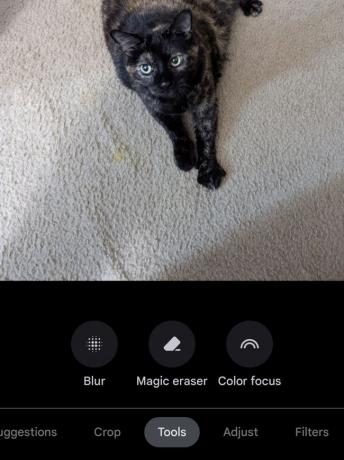
Kā izdzēst objektus no attēla, izmantojot Magic Eraser
Tagad, kad zināt, kā atrast Magic Eraser rīku, pārējais ir ārkārtīgi intuitīvs.
-
Dažos gadījumos Magic Eraser ģenerēs ieteikumus cilvēkiem un lietām, ko noņemt no fotoattēla.
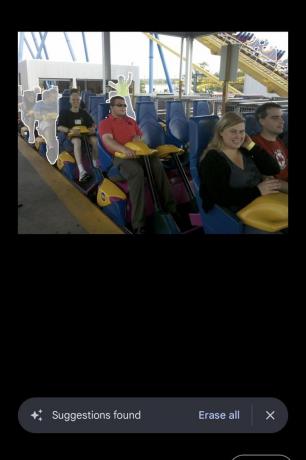
-
Ja Magic Eraser ieteikumi nav tas, ko vēlaties noņemt, vai vēlaties praktiskāku pieeju noņemšanai, varat uzzīmēt apli ap objektu, kuru vēlaties noņemt.

-
Un otrādi, jūs varat tikpat vienkārši uzrakstīt lietu, kuru vēlaties noņemt ar Magic Eraser.
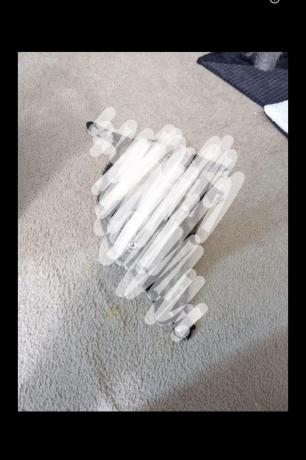
-
Atkarībā no fotoattēla jums tiks atstāts atbilstošs fotoattēls, kurā vairs nebūs jūsu atlasītā objekta.

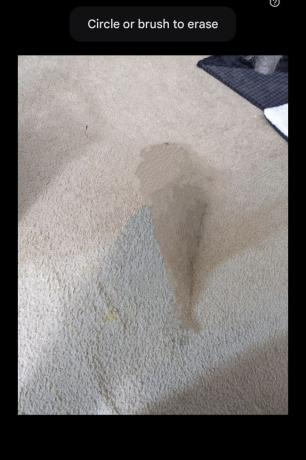
Kā darbojas Magic Eraser funkcija
Google Magic Eraser tehnoloģija ir iespaidīga Pixel 6. Un, lai gan šī funkcija var radīt "ooh" un "ahh" no jūsu draugiem un ģimenes, ir svarīgi atzīmēt, ka šī funkcija sakņojas tehnoloģijā, kas pastāv jau vairākus gadu desmitus.
Saskaņā ar Google datiem, Magic Eraser izmanto "jaunus algoritmus pārliecībai, segmentēšanai un krāsošanai". Izmantojot tālruņa Tensor mikroshēmu, Pixel 6 izmanto mašīnmācīšanās modeļus, kas darbojas tieši ierīci.
Izmantojot mākslīgo intelektu un mašīnmācīšanos, Magic Eraser var mēģināt identificēt personu vai objekta kontūru un noņemt to. Pēc tam, analizējot fonu, tas mēģina aizpildīt trūkstošo informāciju. Lai gan tehnoloģija ir iespaidīga, ir svarīgi atzīmēt, ka vienkāršāka pieredze parasti nodrošina labākus rezultātus. Attēli, kuros fons bieži ir īpaši noslogots, noņemšanas vietā var radīt traipus artefaktus.
Vai Magic Eraser nonāks Pixel 5?
Lai gan pašlaik nav plānu Magic Eraser oficiāli portēt uz vecākām Pixel ierīcēm, to nedariet domājat, ka nevarat pats izmantot šo funkciju, ja joprojām izmantojat Pixel 5 vai vecāku tālruni viedtālrunis. Tas lielā mērā ir saistīts ar Android platformas lielākoties atvērto raksturu.
Ja vēlaties sākt dzēst cilvēkus no saviem fotoattēliem, viss, kas jums jādara, ir Pixel 6 tālrunī atrodamā lietotne Google fotoattēli. To var izdarīt, instalējot "Sadalīto APK instalēšanas programma (SAI)" no Google Play veikala. Tad jums ir lejupielādējiet Google fotoattēlu APK failu no Android Police. Pēc lejupielādes atlasiet APK lietotnē Split APKs Installer un instalējiet to savā ierīcē.
Pēc ātras atjaunināšanas tagad varat atvērt savu lietotni Google fotoattēli un izmantot Magic Eraser, cik vien vēlaties.
